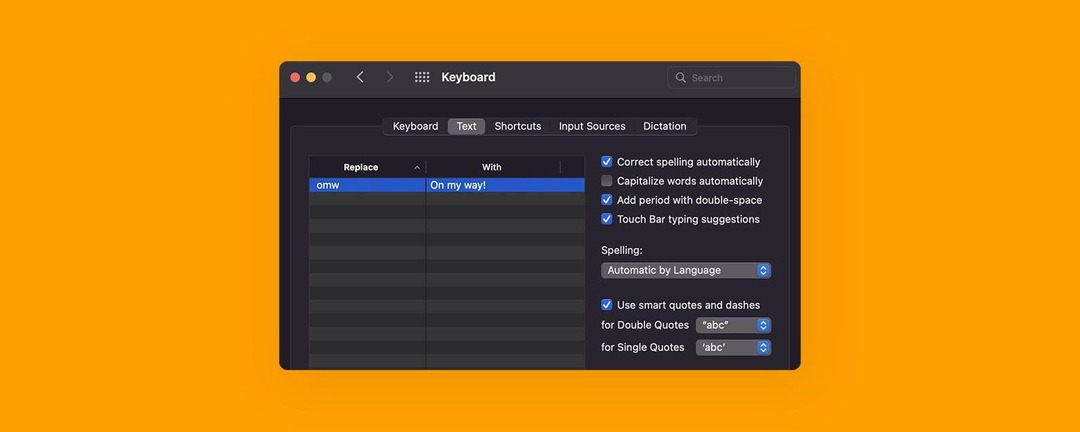
Som standard kommer din Mac automatiskt att använda versaler för vissa ord (som i början av en mening, en teknisk term eller en stadsnamn). Även om detta vanligtvis är användbart, finns det tillfällen då automatisk användning av stora bokstäver är felaktig och blir irriterande att fixa. Nedan tar vi upp hur du stänger av automatisk användning av stora bokstäver på din Mac.
Relaterad: 6 enkla sätt att överföra bilder från iPhone till PC eller Mac
Hur man stänger av automatisk versaler på Mac
För fler praktiska Mac-tips, registrera dig för vår gratis Dagens Tips Nyhetsbrev. Nu, varför skulle du stänga av auto-caps? Kanske skriver du ett tekniskt dokument, eller så talar du tyska och vill skriva essen (att äta) utan att det blir den nordvästra staden Essen. I båda fallen, så här stänger du av automatisk versal i Systeminställningar på din Mac. När den har inaktiverats kommer den här funktionen för automatisk korrigering av stora bokstäver att inaktiveras för alla inbyggda Apple-appar på din enhet.
- Klicka på Apple-ikonen i det övre vänstra hörnet av skärmen.
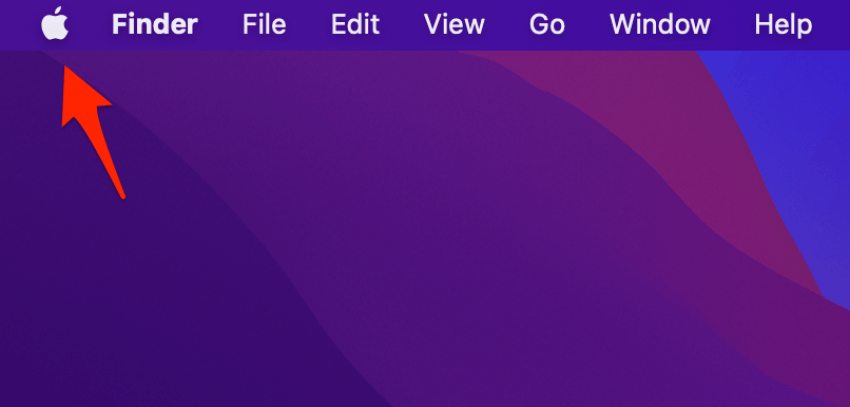
- Välj Systeminställningar.
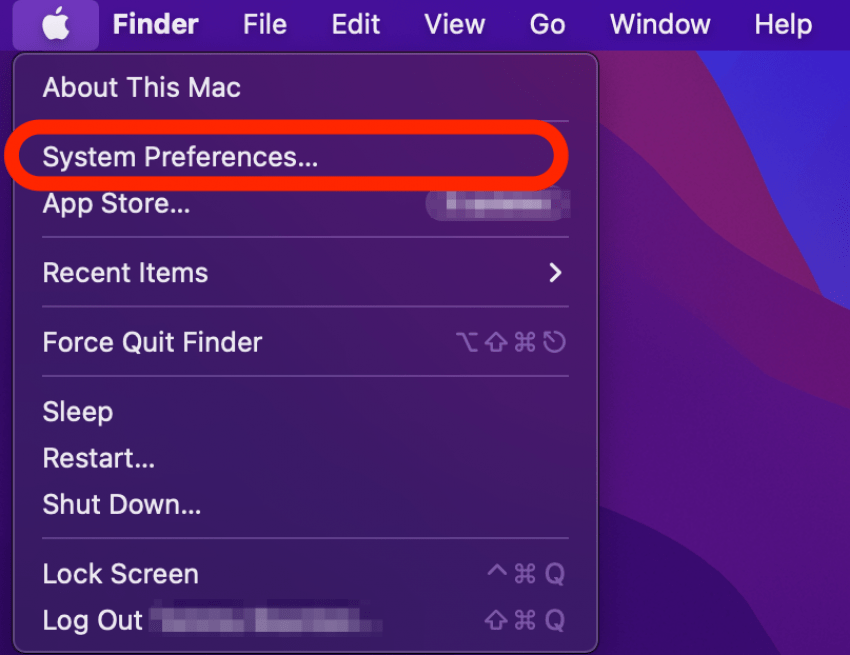
- Klick Tangentbord.
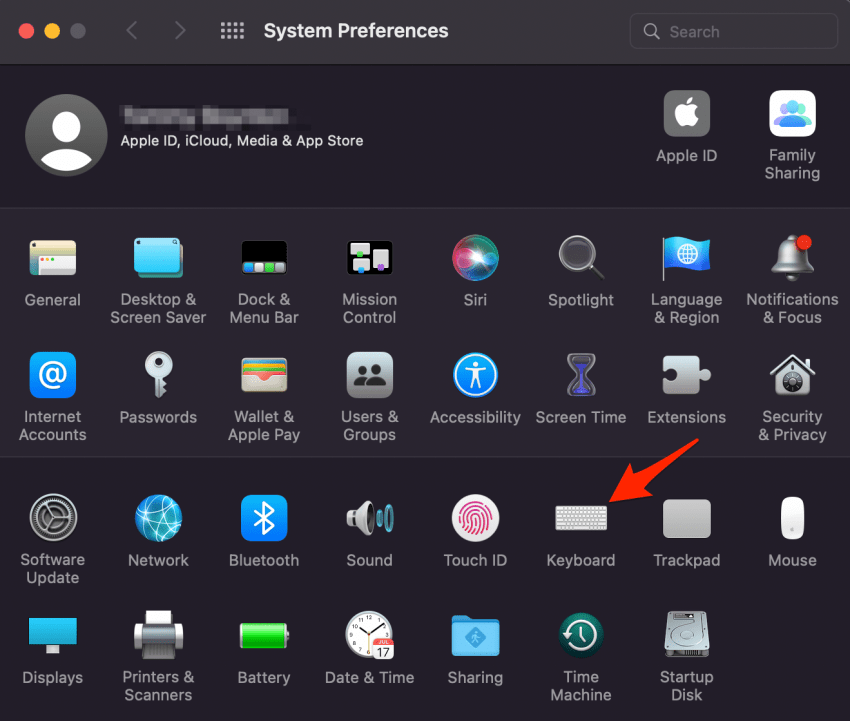
- Klicka på Text fliken överst i fönstret.
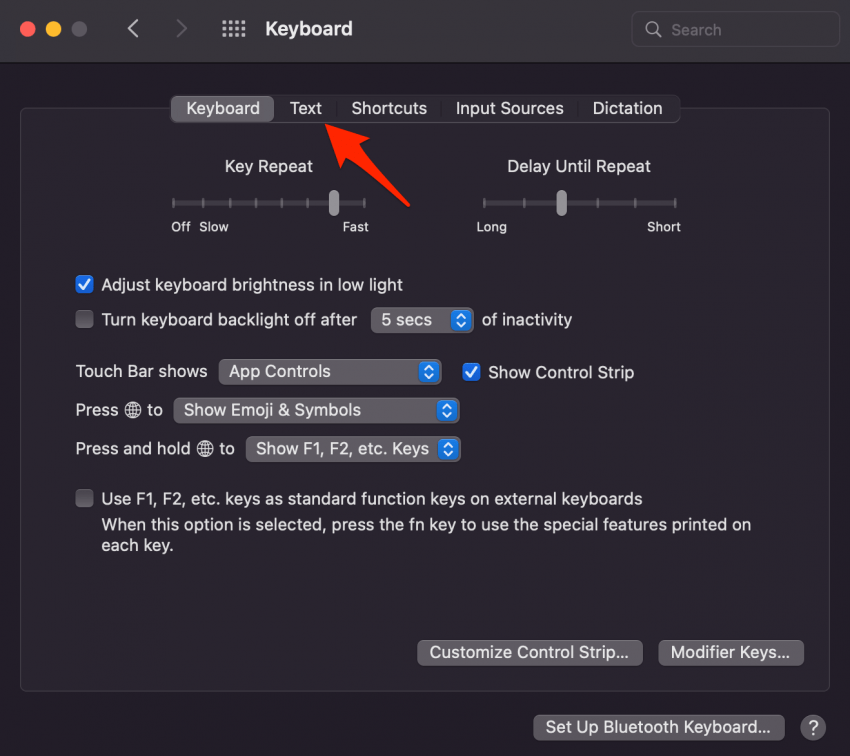
- Klicka för att avmarkera rutan bredvid Använd versaler automatiskt.
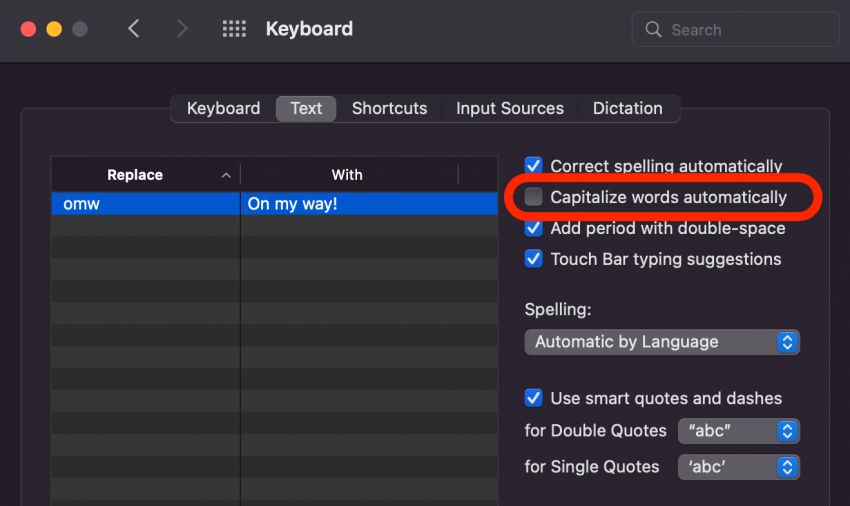
När du har inaktiverat den här inställningen måste du manuellt använda versaler för orden du skriver i valfri Apple-app på din enhet. Om du någonsin vill återaktivera automatisk versaler, följ bara stegen ovan för att aktivera funktionen. Det är viktigt att notera att den här funktionen inte inaktiverar automatisk användning av stora bokstäver för programvara från tredje part, som Microsoft Word, och den måste inaktiveras separat.